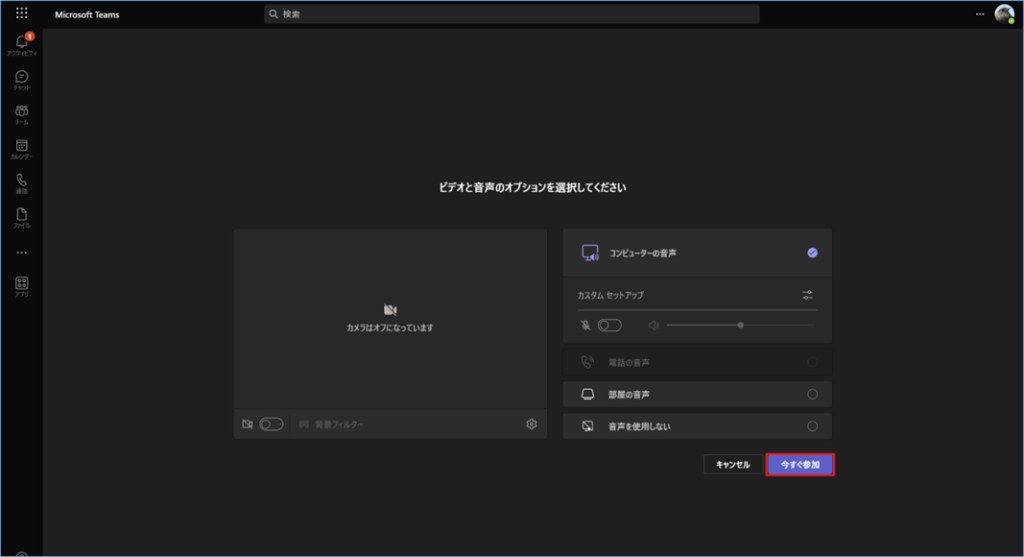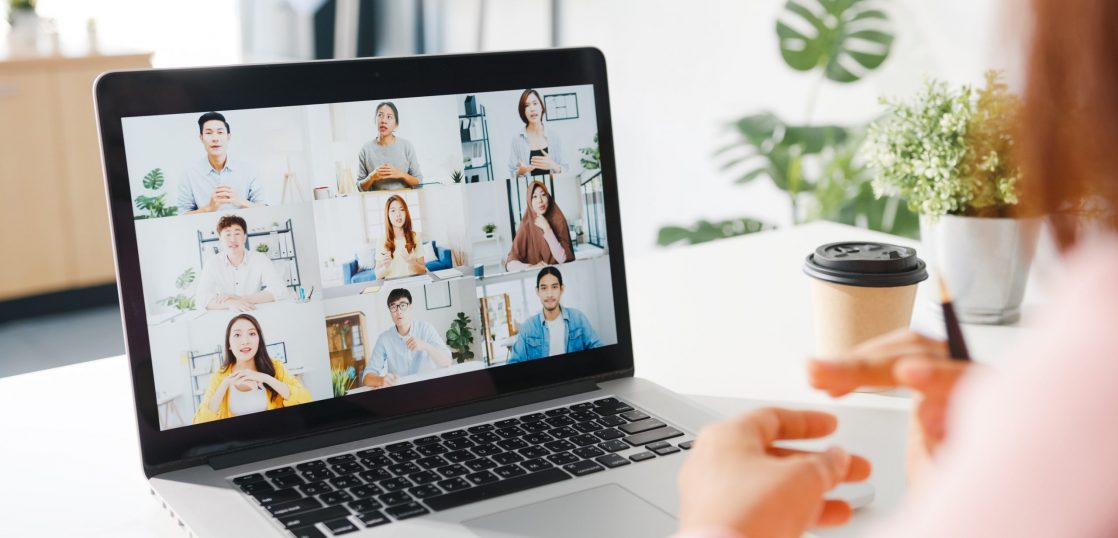OutlookからTeams会議を開始する方法をご紹介します。
1.①Outlook予定表を開き、②Teams会議の予定をクリックし、③「参加」をクリックします。
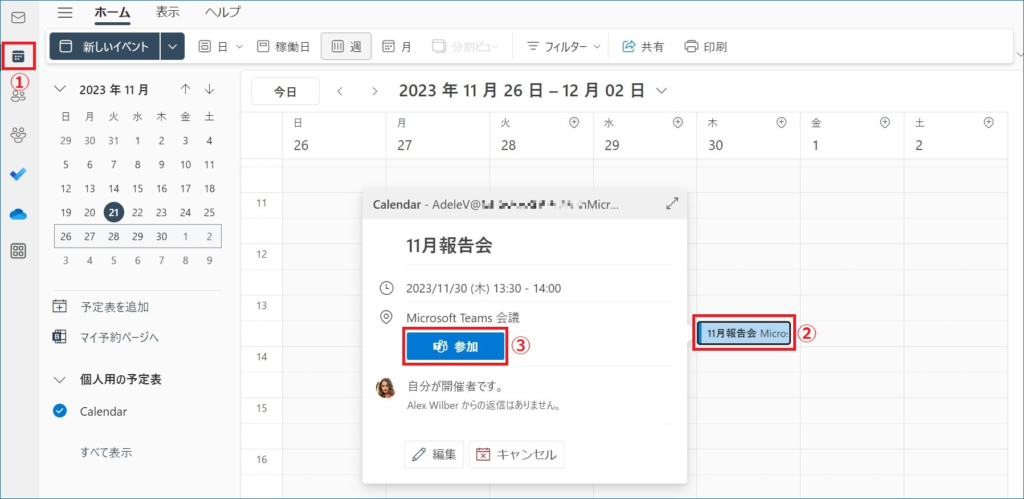
2.どの方法でTeams会議に参加するか選びます。
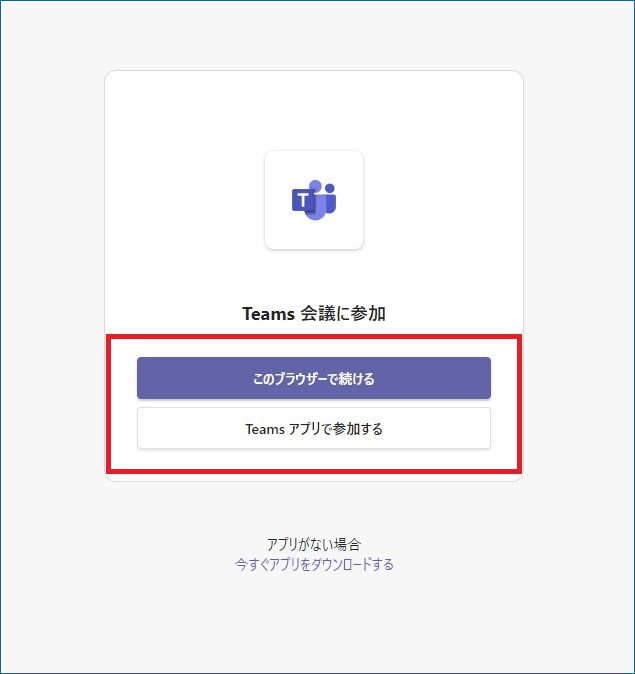
※画面上部に下図のような表示が出ることがあります。
デスクトップアプリ版を使用したい場合は「Teams(職場または学校)を開く」をクリックしてください。
ブラウザー上でTeamsを使用する場合は「キャンセル」をクリックしても構いません。
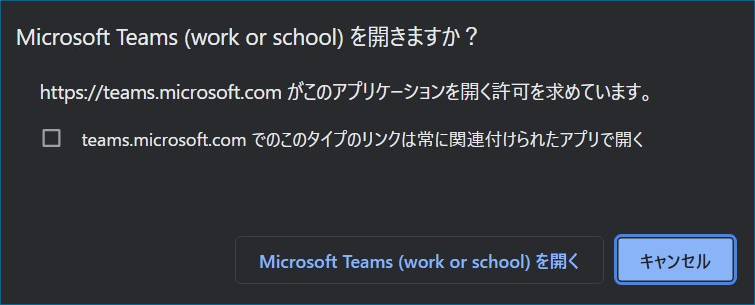
3.Teamsが開き会議の待機画面が表示されます。オプション選択がよろしければ「今すぐ参加」から会議に参加します。